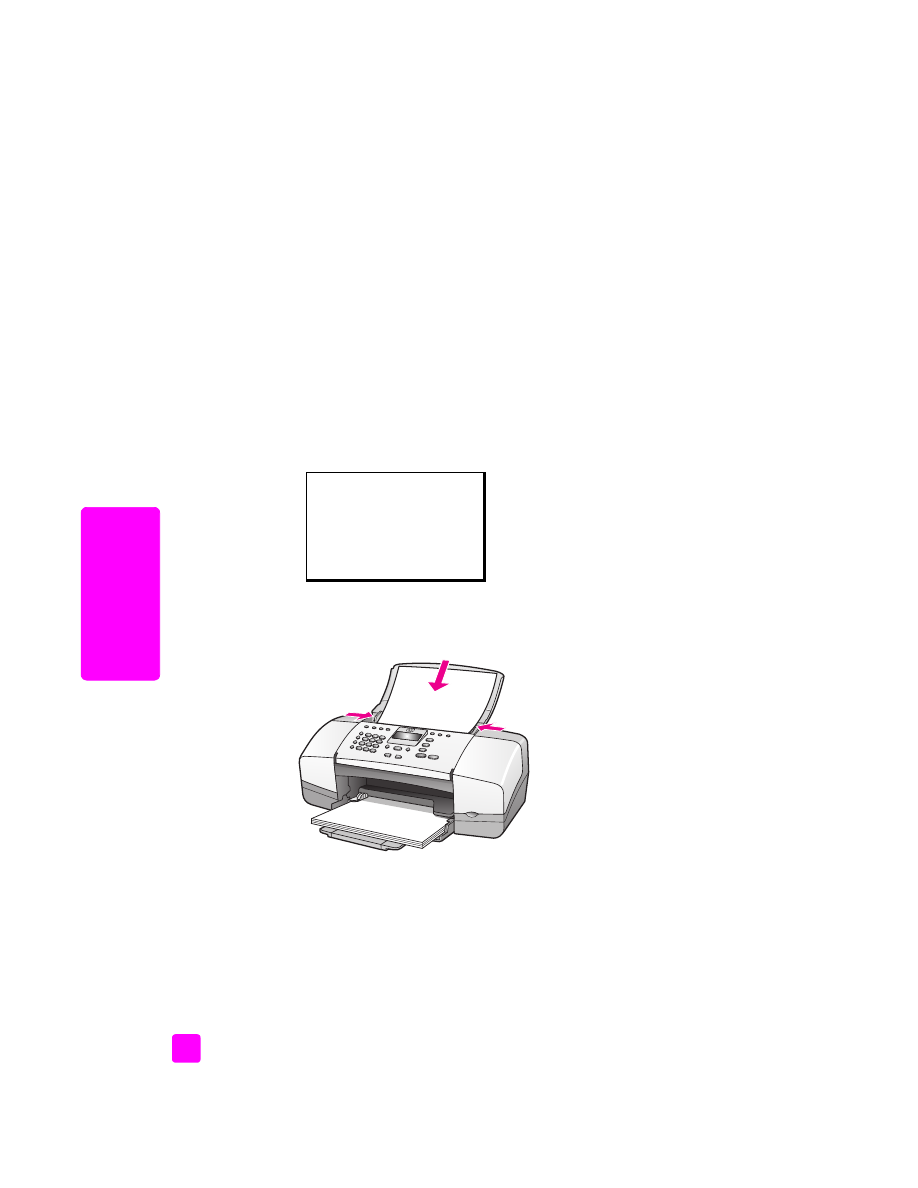
yazıcı kartuşlarını hizalama
HP Officejet aygıtı, her yazıcı kartuş taktığınızda veya değiştirdiğinizde, sizden
kartuşları hizalamanızı ister. Ayrıca yazıcı kartuşlarını istediğiniz zaman, ön
panelden veya HP Yönlendirici yazılımından da hizalayabilirsiniz. Yazdırma
kartuşlarını hizalamak, yüksek kalitede çıktılar almanızı sağlar.
Not:
Aynı yazıcı kartuşunu çıkarır ve tekrar takarsanız, HP Officejet aygıtı,
yazıcı kartuşlarını hizalamanız için sizi uyarmaz.
yazıcı kartuşlarını ön paneli kullanarak hizalamak için
1
İstendiğinde yazıcı kartuşlarını hizalamak için
OK
düğmesine basın.
HP Officejet aygıtı bir hizalama sayfası yazdırır.
2
Aksi takdirde, yazıcı kartuşlarını elle ön panelden hizalayabilirsiniz.
Ayarlar
düğmesine basın.
3
5
'e ve ardından
2
'ye basın.
Bu, Araçlar’ı ve ardından Yazıcı Kartuşunu Hizala’yı seçer.
HP Officejet aygıtı bir hizalama sayfası yazdırır.
4
Hizalama sayfasını yüzü aşağıya gelecek şekilde belge besleyici tepsisine
yükleyin ve
OK
düğmesine basın.
Ön panel ekranında Hizalama Tamamlandı göründüğünde, hizalama
tamamlanmıştır. Hizalama sayfasını geri dönüştürme kutusuna veya çöpe
atın.
Araçlar Menüsü
1:Yazıcı Kartuşunu Temizle
2:Yazıcı Kartuşunu Hizala
3:Fabrika Ayarlarına Dön
4:Bellekteki Faksları Yeniden
Yazdır
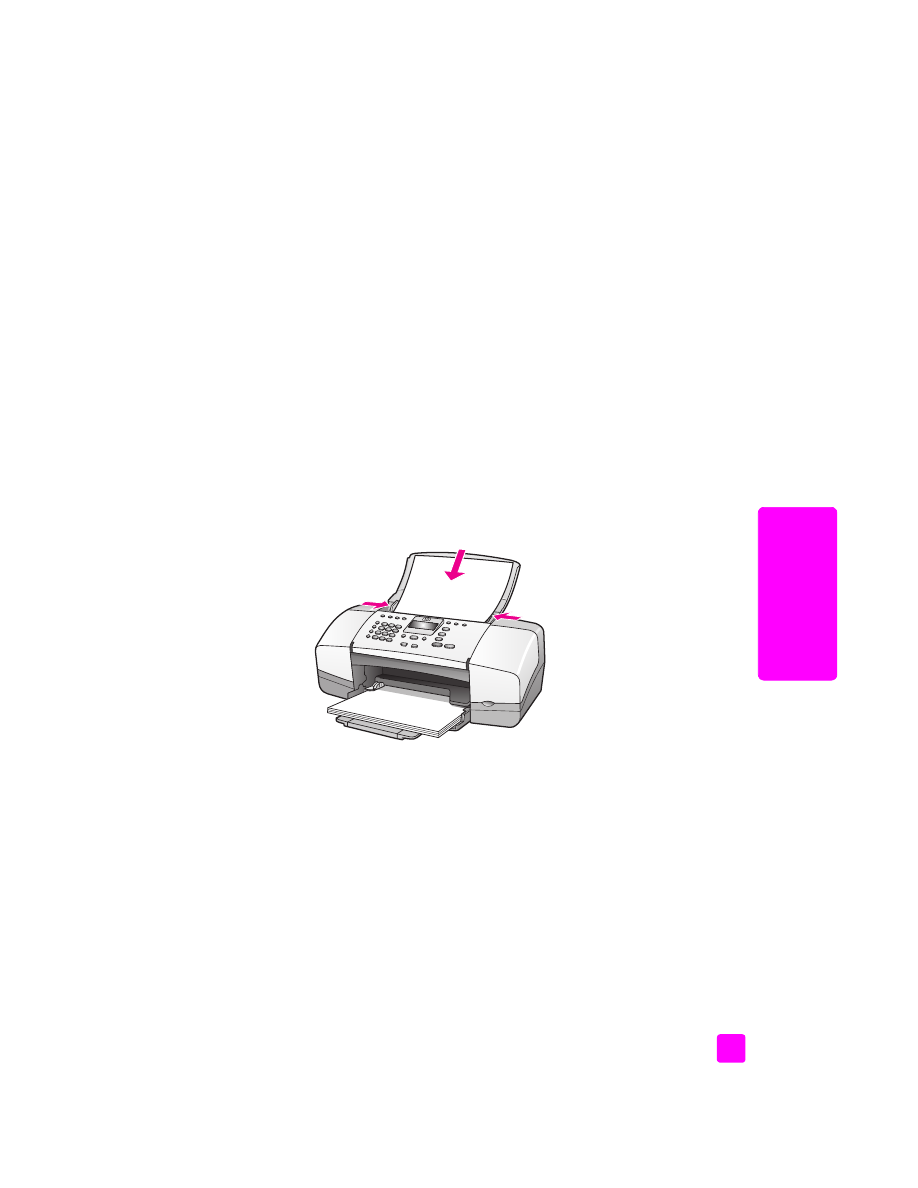
kullanım kılavuzu
hp officejet aygıtınızın bakımı
87
hp
o
ffic
eje
t'in
izin
b
ak
ım
ı
yazıcı kartuşlarını hp yönlendirici yazılımından hizalamak için
1
HP Yönlendirici
yazılımını açın.
HP Yönlendirici yazılımını açmakla ilgili bilgi için bkz.
hp officejet ile daha
fazlasını yapabilmek için hp yönlendirici yazılımını kullanma
, sayfa 8.
2
Windows kullanıcıları, aşağıdakileri yapın:
a.
Ayarlar
menüsünü, buradan
Yazdırma Ayarları
öğesini ve buradan da
Yazıcı Araç Kutusu
seçeneğini seçin.
b.
Aygıt Hizmetleri
sekmesini tıklatın.
c.
Yazıcı Kartuşunu Hizala
’yı tıklatın.
HP Officejet aygıtı bir hizalama sayfası yazdırır.
3
Macintosh kullanıcıları, aşağıdakileri yapın:
a.
Settings
(Ayarlar) menüsünü, ve buradan
Maintain Printer
(Yazıcı
Bakımı) öğesini seçin.
b.
Select Printer
(Yazıcı Seç) iletişim kutusu açılırsa,HP Officejet aygıtınızı
seçin ve
Utilities
(Yardımcılar) öğesini tıklatın.
c. Listeden
Calibrate
(Ayarla) öğesini seçin.
d.
Align
(Hizala) öğesini tıklatın.
HP Officejet aygıtı bir hizalama sayfası yazdırır.
4
Hizalama sayfasını yüzü aşağıya ve üstü önce olacak biçimde belge
besleyici tepsisine yükleyin ve
OK
düğmesine basın.
Ön panel ekranında Hizalama Tamamlandı göründüğünde, hizalama
tamamlanmıştır. Hizalama sayfasını geri dönüştürme kutusuna veya çöpe
atın.
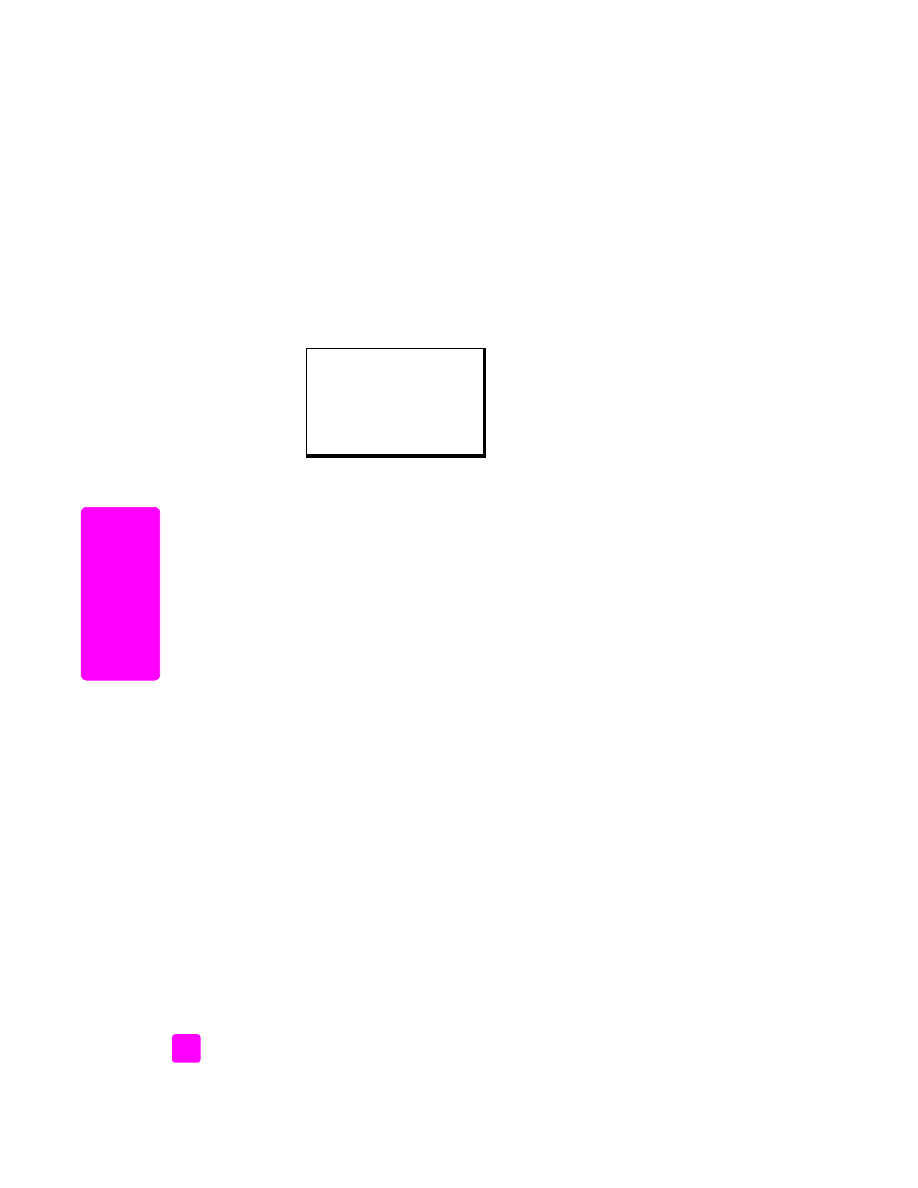
hp officejet 4200 series
bölüm 8
88
hp
o
ffi
ce
je
t'in
iz
in
b
ak
ım
ı